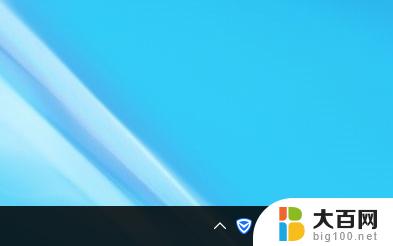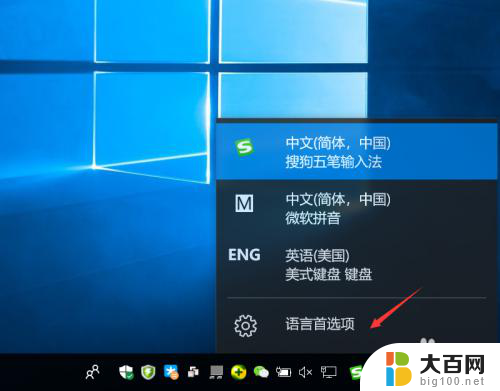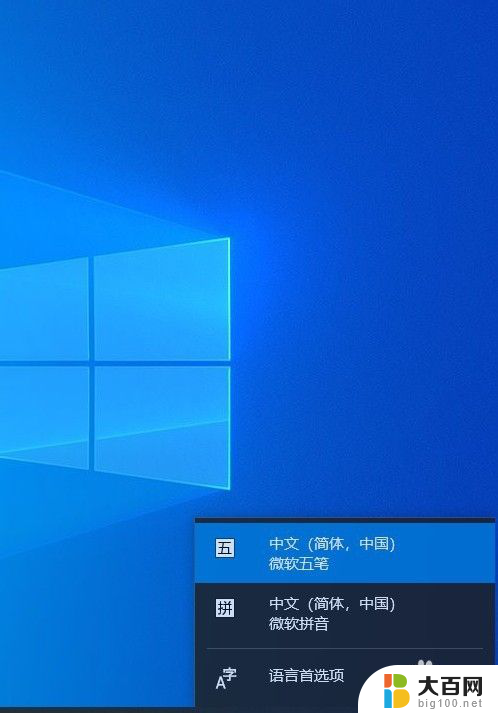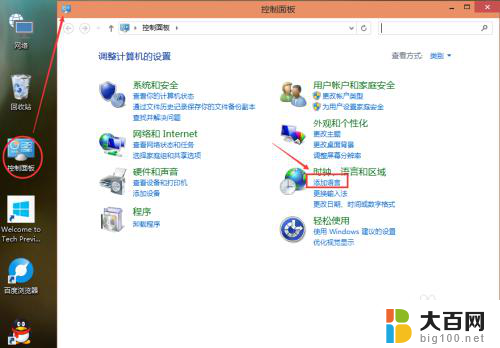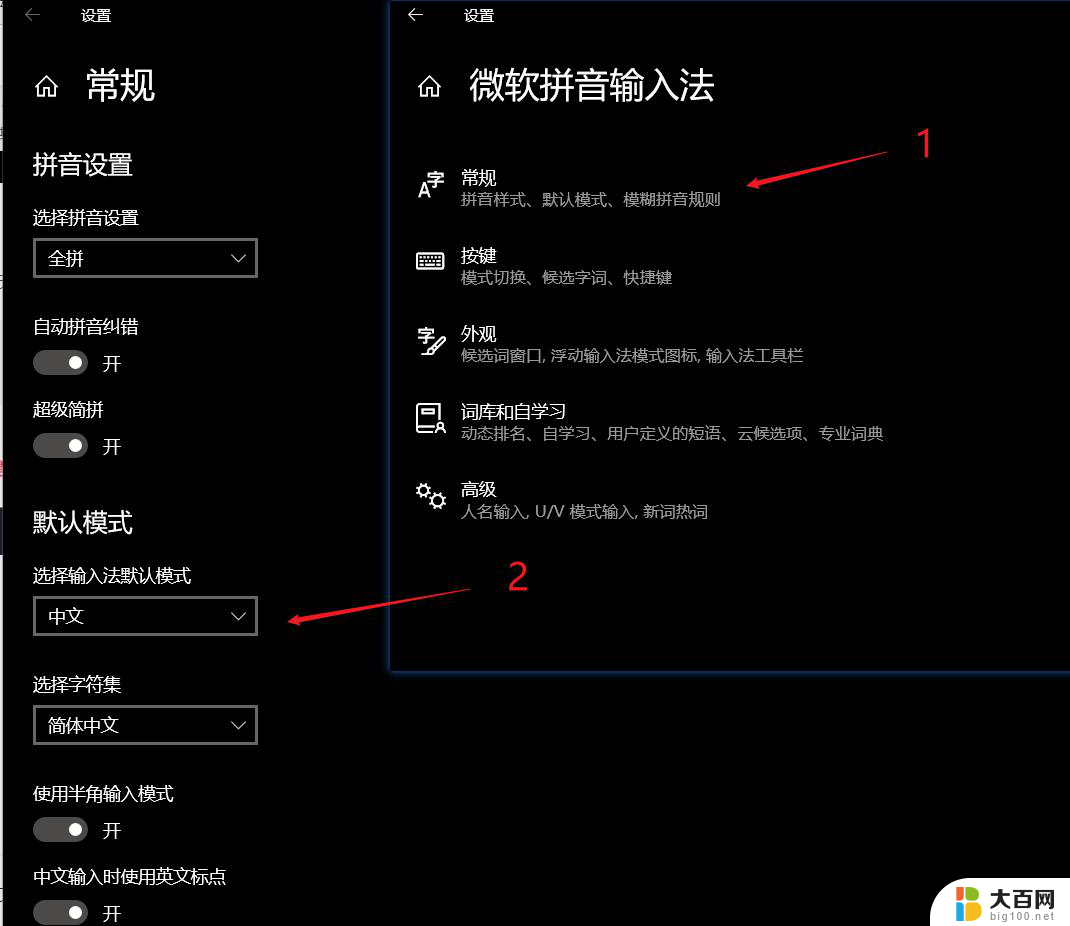win10如何锁定英文输入法 如何在win10上锁定为英文输入法
更新时间:2023-10-15 09:46:37作者:xiaoliu
win10如何锁定英文输入法,在日常使用电脑的过程中,我们常常需要使用不同的输入法来满足不同的需求,而在Windows 10系统中,如果我们希望锁定英文输入法,那么该如何操作呢?幸运的是Windows 10系统为我们提供了便捷的设置选项,使我们能够轻松地将输入法锁定为英文。在本文中我们将详细介绍如何在Windows 10上锁定为英文输入法,让我们一起来看看吧!
操作方法:
1.打开电脑,点击右下角【切换输入法】,如下图所示。
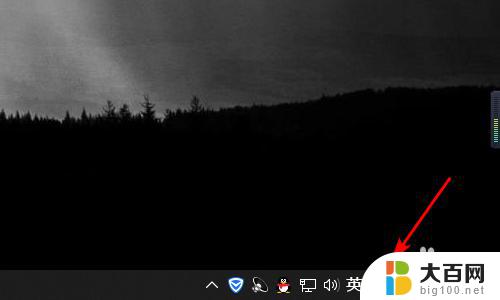
2.弹出上拉框后,选择【语言首选项】,如下图所示。
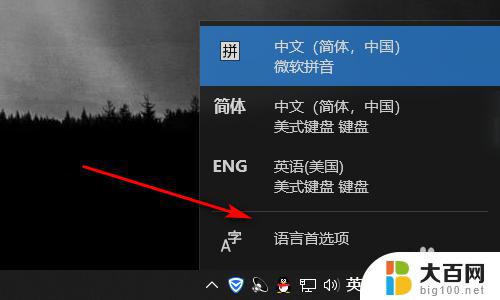
3.进入【时间和语言】操作页面,点击【语言】,如下图所示。
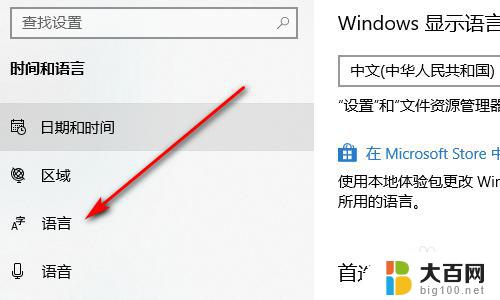
4.点击【English(United States)】,弹出下方向箭头。点击【向上箭头】,如下图所示。
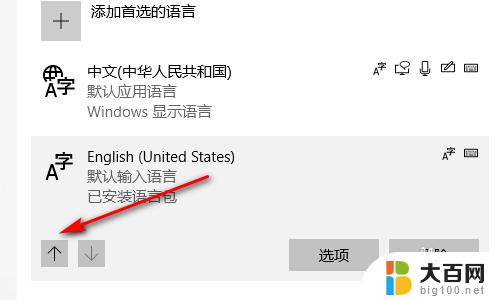
5.把【English(United States)】选项,上升至【第一位】,即可锁定英文输入法。
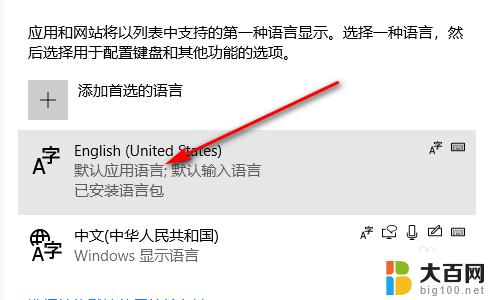
6.以后每次开机默认输入法即为【英文输入法】,如下图所示。
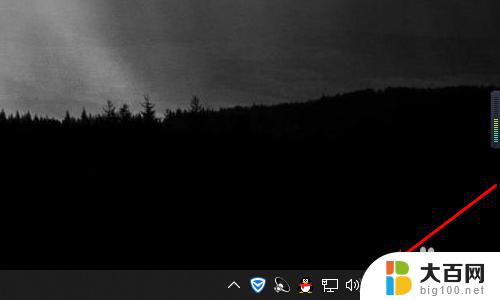
以上就是如何在win10锁定英文输入法的全部内容,如果您需要,您可以按照以上步骤进行操作,我们希望这些信息对您有所帮助。